产品支持
您可以阅览产品的相关CAD文档和视频教程等内容,以便于更好的使用浩辰CAD系列软件。
2020-06-09 8659 CAD软件
现在很多建筑设计CAD图纸中会使用大量的外部参照,当参照的原图有更新后,CAD软件会弹出气泡让我们重载。假如我们插入的外部参照图纸很多,而这些参照原图经常会被频繁的修改保存,我们并不想每次提示都重载,而是想过一段时间再全部重载,那如何全部重载呢?
一、CAD软件如何重载所有参照?
如果有多个CAD参照文件被修改后,在外部参照管理器中会显示哪些CAD图纸需要重载,选中需要重载的图纸后右键,在右键菜单中可以选择“重载”,如下图所示。
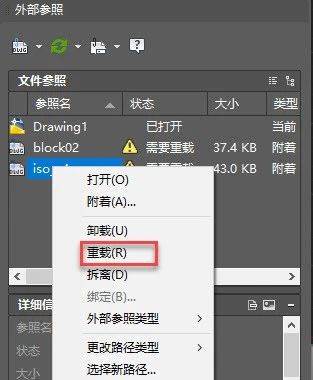
按照我们的惯性思维,选择列表中最底部的当前图纸后右键,是不是应该有全部重载的选项,但是右键会发现没有任何选项,那用什么方法可以将所有外部参照全部重载,不必分别去右键单击每个需要重载的参照呢?
其实方法有好几种,下面简单介绍一下,看看你跟想用哪一种:
1、在外部参照管理器对话框的空白处右键,右键菜单最上面就是重载所有参照的选项,如下图所示。
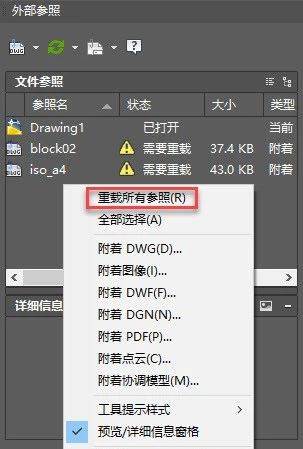
2、在外部参照管理器顶部点“刷新”按钮后面的箭头,下面也隐藏着“重载所有参照”的选项。
3、在底部状态栏的管理外部参照的图标上右键,选择“重载DWG外部参照”。
4、输入-XREF,回车,执行外部参照命令的命令行模式,输入R,回车,命令行会提示让我们输入参照名,输入*,回车。也可以重载所有外部参照,如下图所示。

至于选用哪种方式,要看外部参照管理器是否已经打开,也看你喜欢哪一种。
二、CAD软件如何绑定所有参照?
有时一张图纸中有十几张甚至上百张各种参照图纸,而且有时会嵌套好多层,在最终归档或提交甲方的时候需要将这些外部参照全部绑定,全部绑定的功能在CAD的界面中就更难找了,用CAD可以很轻松地全部绑定所有图纸,目前知道的方法有下面两种:
1、在外部参照管理器的空白处右键,然后单击“全部选择”,这样就可以将所有外部参照一起选中,然后再右键,这次再选绑定,就可以将所有外部参照一次绑定。
如果外部参照显示成树状结构时,在空白处右键,是没有“全部选择”选项的,如下图所示。
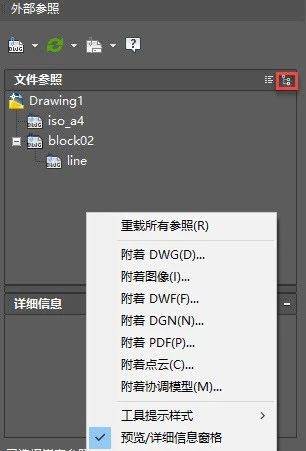
要全选就必须将外部参照显示成列表的形式。
2、输入-XREF,回车,输入B绑定,回车,输入*,回车,就将所有外部参照绑定了。
使用CAD软件绘图的过程中,很多人在操作外部参照功能的时候,对于重载和绑定都不太了解,本文介绍的方法大家可以参考一下。更多CAD教程大家可以关注浩辰CAD官网。